内存,图文详解电脑内存占用高怎么办
- 2018-08-16 14:44:00 分类:win10
很多时候,我们的一些电脑管家或者电脑助手都总会显示内存过大,需要我们及时清理。其实这一种提示中的内存过大,不是指我们的电脑中的内存不足了。而是指我们电脑中的物理内存被占用得过高。下面,小编给大家分享电脑内存占用高的处理经验。
电脑使用久了,内存好用越来越大, 也会越来越卡,使用笔记本时经常发现我的电脑里面内存占用高达90%,这样会让系统的运行速度下降,并对硬盘的伤害也很大,会减少电脑的使用寿命哦,遇到这种情况怎么解决呢?下面,小编给大家介绍电脑内存占用高的处理步骤。
电脑内存占用高怎么办
右击开始菜单,点击列表中的系统选项。
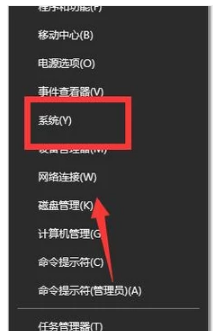
内存示例1
在面板的右侧我们可看到计算机的基本信息。左侧有设备管理器,远程设置,系统保护,高级系统设置功能。点击高级系统设置。
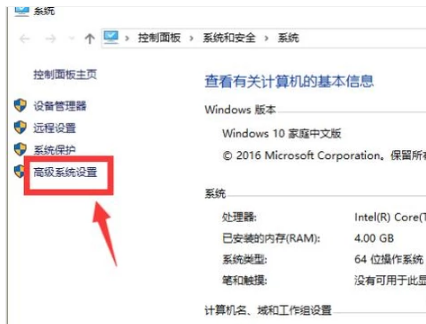
内存占用高示例2
接着,会弹出来一个系统属性面板。点击上方的高级选项。
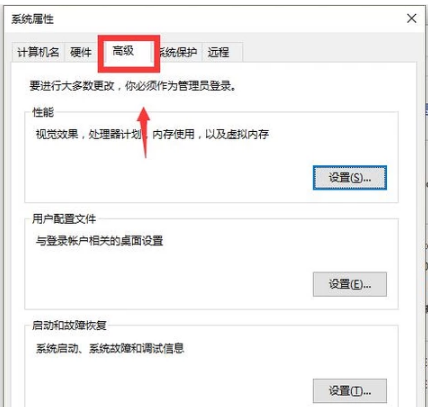
电脑内存示例3
在高级中有性能,用户配置文件,启动和故障恢复。点击性能中的设置。
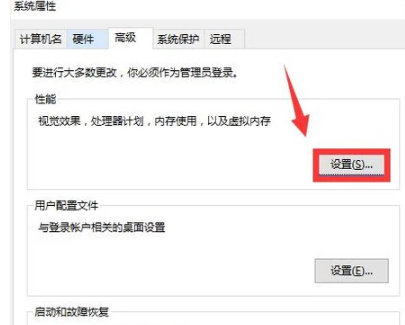
内存占用高示例4
在性能选项设置面板中点击高级,再点击其中的更改按钮。

内存示例5
这样就打开了虚拟内存界面,小编这里只有一个D盘。最好将虚拟内存设置为实际物理内存的2到4倍。
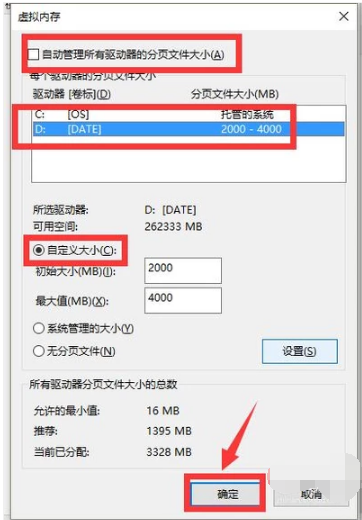
电脑示例6
为了让虚拟内存的设置生效,需要重启一下电脑。点击立即重启电脑。
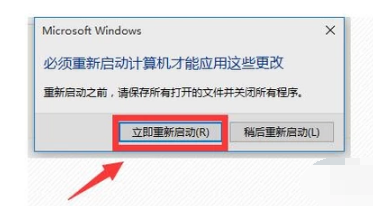
内存占用高示例7
以上就是电脑内存占用高的处理经验。